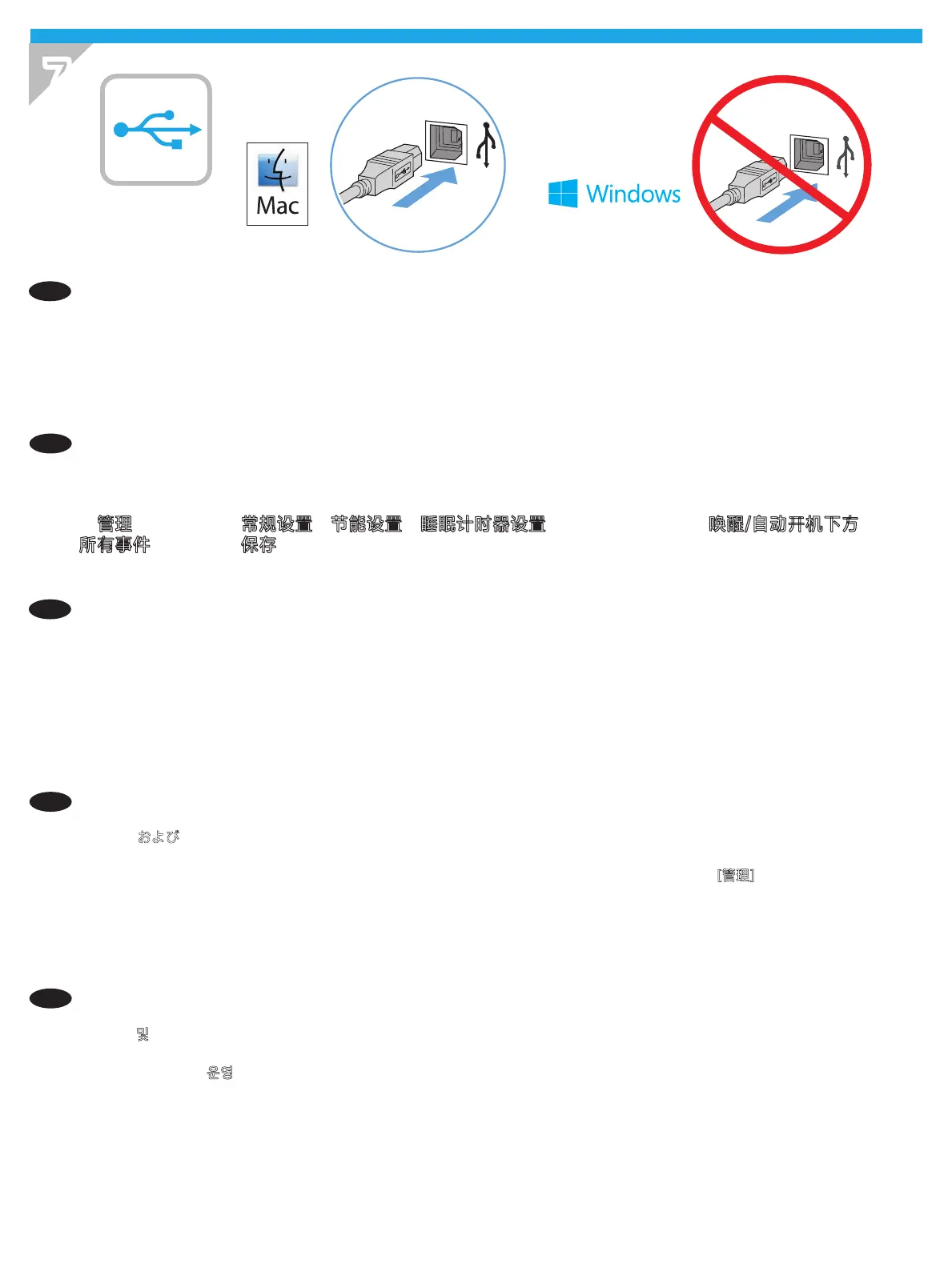7
13
EN
Mac: Connect the USB cable now.
Windows: Do not connect the USB cable until prompted during the software installation in the next step.
Windows and Mac: When the product is connected with a USB cable, the software installation process requires that the product is turned on and
in the Ready state. Congure the following setting so the product wakes from Sleep mode during the software installation process and whenever
it receives a print job: From the Home screen on the product control panel, scroll to and touch Administration. Touch General Settings > Energy
Settings > Sleep Timer Settings. Under Wake/Auto On to These Events, select All events, and then touch Save.
Mac:现在连接 USB 电缆。
Windows:直到软件安装过程的下一步中出现提示后,再连接 USB 电缆。
Windows 和 Mac:
如果产品连接了
USB
电缆,软件安装过程要求打开产品并处于就绪状态。请配置以下设置,以
便在软件安装过程中以及每次收到打印作业时将产品从睡眠模式唤醒:从产品控制面板的主屏幕中,滚动
至
管理并轻触。轻触常规设置 > 节能设置 > 睡眠计时器设置。在发生以下事件时唤醒/自动开机下方,选择
所有事件,然后轻触保存。
ZHCN
ID
Mac: Sambungkan kabel USB sekarang.
Windows: Jangan sambungkan kabel USB hingga diminta saat penginstalan perangkat lunak berlangsung pada langkah berikutnya.
Windows dan Mac: Bila produk tersambung menggunakan kabel USB, proses penginstalan perangkat lunak mengharuskan agar produk
dihidupkan dan berada dalam mode Siap. Kongurasikan pengaturan berikut agar produk beralih dari mode Tidur ke mode aktif saat proses
penginstalan perangkat lunak berlangsung dan setiap kali produk menerima tugas cetak: Dari layar Awal di panel kontrol produk, gulir ke dan
sentuh Administration (Administrasi). Sentuh General Settings (Pengaturan Umum) > Energy Settings (Pengaturan Daya) > Sleep Timer
Settings (Pengaturan Timer Tidur). Dalam Wake/Auto On to These Events (Aktifkan Otomatis Pada Aktivitas Ini), pilih All events (Semua
aktivitas), lalu sentuh Save (Simpan).
JA
Mac:USB ケーブルを接続します。
Windows:次の手順でソフトウェアのインストール中にメッセージが表示されるまで、USB ケーブルを接続しないでください。
Windows
および
Mac
:プリンタが USB ケーブルで接続されている場合、ソフトウェアのインストール中はプリンタの電源が入って
いて準備完了状態になっている必要があります。ソフトウェアのインストール中および印刷ジョブの受信時にプリンタがスリープ
モードから復帰するように、次の設定を行います。プリンタのコントロール パネルのホーム画面で、
[管理] までスクロールしてタ
ッチします。[General Settings] (全般設定) - [Energy Settings] (電源設定) - [Sleep Timer Settings] (スリープ タイマ設定) にタッチしま
す。[Wake/Auto On to These Events] (スリープ復帰/オートオンの対象イベント) で、[All events] (すべてのイベント) を選択し、[Save] (
保存) にタッチします。
KO
Mac: USB 케이블을 지금 연결하십시오.
Windows: 다음 단계에서 소프트웨어를 설치하는 동안 메시지가 나타날 때까지 USB 케이블을 연결하지 마십시오.
Windows 및 Mac: 제품에 USB 케이블을 연결하면 소프트웨어 설치 프로세스를 위해 제품이 켜져 있고 준비 상태에 있어야 합니다. 소프트웨어
설치 프로세스가 실행 중이거나 인쇄 작업이 수신될 때마다 제품이 절전 모드에서 해제될 수 있도록 다음 설정을 구성합니다. 제품 제어판의 홈
화면에서 스크롤하여
운영을 누릅니다. General Settings(일반 설정) > Energy Settings(에너지 설정) > Sleep Timer Settings(절전 타이머 설정)
를 누릅니다. Wake/Auto On to These Events(이벤트에서 절전 모드 해제/자동 설정)에서 All events(모든 이벤트)를 선택한 후 Save(저장)를
누릅니다.
